Introducción a Office 365 Management Activity API
Conceptos generales
Office 365 Management Activity API proporciona una serie de operaciones que permiten acceder a la información de actividad de un tenant de Office 365. Esta información se almacena en conjunto de Content BLOBs, de los cuales podemos extraer la información que nos interesa, tal y como se muestra en la siguiente figura:
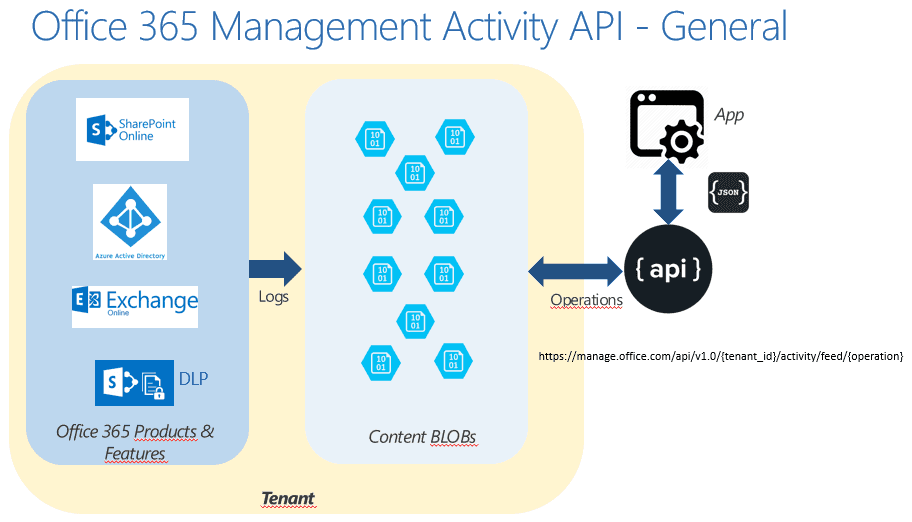
Como se puede observar, existen hasta 4 tipos de contenido que se pueden consultar:
- Audit.AzureActiveDirectory: Actividades relacionadas con Azure Active Directory, como puede ser el login o el logout de los usuarios.
- Audit.Exchange: Actividades relacionadas con Exchange, como puede ser el envío o la recepción de correos electrónicos.
- Audit.Sharepoint: Actividades relacionadas en SharePoint, como pueden ser la visualización de una página o la descarga de un fichero.
- Audit.General: Actividades que no se incluyen en los tipos de contenido previos.
- DLP.All: Actividades relacionadas con las políticas de Data Loss Prevention, como por ejemplo el intento de compartición de ficheros con usuarios no autorizados.
Es importante notar que desde que se produce una actividad hasta que ésta se almacena en un Content BLOB pueden pasar hasta 24h, con lo que la información almacenada en éstos no tiene por qué estar ordenada cronológicamente.
Operaciones
Para poder empezar a trabajar con la API necesitamos saber las operaciones actualmente existentes[1], y que se presentan a continuación:
- Iniciar una suscripción, de forma que podamos empezar a guardar la información del registro de auditoría de un tipo de contenido definido en los Content BLOBs.
- Parar una suscripción, para dejar de guardar la información del registro de auditoría del tipo de contenido seleccionado.
- Obtener una lista de las suscripciones actuales, ya que podemos tener distintas suscripciones (una por tipo de contenido).
- Obtener la lista de contenido disponible, mediante la cual podremos consultar la información almacenada en los distintos Content BLOBs (mediante unas URLs).
- Recibir notificaciones cuando existe nuevo contenido disponible para la consulta y mediante el uso de un webhook.
- Ver el contenido que hay dentro de un Content BLOB (mediante su URL), con la información concreta según el tipo de contenido de la suscripción.
- Obtener una lista de notificaciones enviadas por un webhook.
- Obtener los nombres descriptivos de un recurso mediante su GUID.
Un ejemplo práctico
Seguidamente presentaremos un ejemplo de cómo usar algunas de las operaciones introducidas anteriormente. En primer lugar, deberíamos iniciar una suscripción:

Donde el primer parámetro corresponde al identificador del tenant en el que queremos iniciar la operación, mientras que el publisherIdentifier es un identificador que sirve para controlar quien está haciendo la operación, y que sirve para controlar el número de llamadas realizadas a la API (actualmente el límite se encuentra en 60K por minuto[2]). Si no se indica este parámetro, se comparte la cuota con las otras peticiones que tampoco lo indiquen.
A continuación, podríamos consultar las suscripciones actuales:

Como en todas las operaciones, necesitaremos el identificador del tenant para poder ejecutar la operación.
Un tercer paso posible sería la obtención de los Content BLOBsdisponibles, tal y como se muestra en la siguiente imagen:

Como en casos anteriores, en la URL de la petición se indica el identificador del tenant, así como el tipo de contenido sobre el que queremos realizar la consulta.
Finalmente, podríamos ver el contenido de un Content BLOB mediante la siguiente petición:

En este caso, a parte del identificador del tenant también necesitamos el identificador del Content BLOB que queremos consultar, y que hemos obtenido con la operación de obtener la lista de contenido disponible.
El resultado obtenido de esta operación, y que es lo que realmente nos importa obtener al final de todo el proceso sería algo como lo que muestra la imagen siguiente:
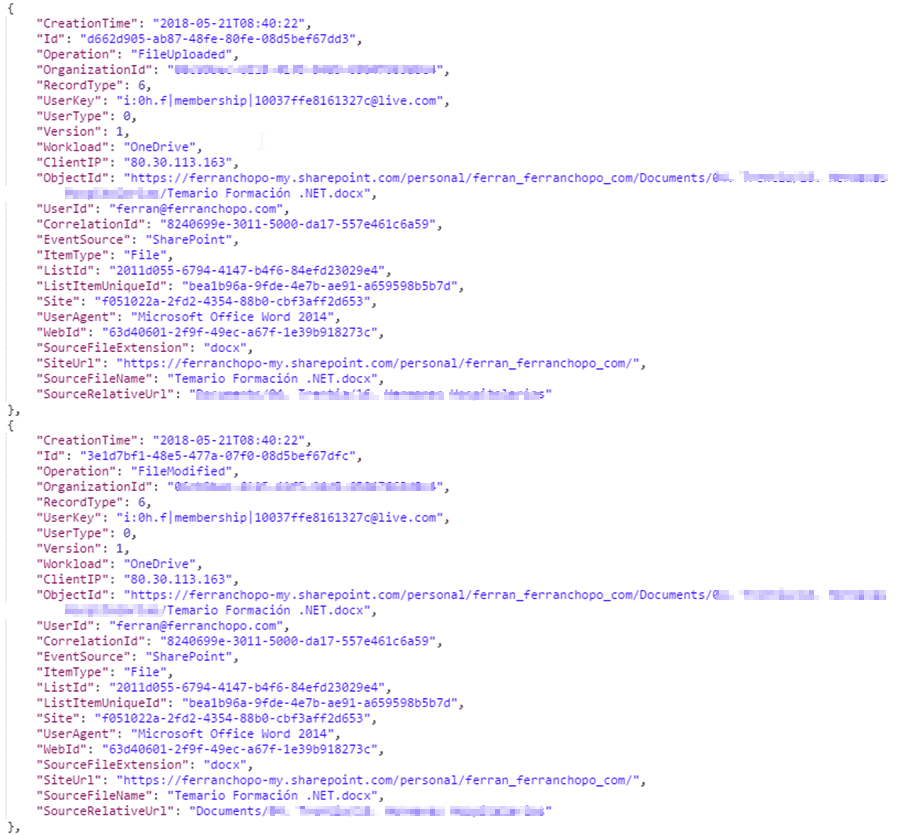
En el detalle del resultado se puede observar como tenemos el resultado de dos operaciones (FileUplodaded y FileModified), así como el servicio utilizado (Workload: Onedrive), la dirección IP desde la que se realizó la acción, el nombre del fichero, el usuario y otros datos adicionales.
Es importante saber que existen diferentes esquemas según el tipo de contenido[3], con lo que la información obtenida difiere entre éstos. Finalmente, y para acabar con este apartado, es muy importante notar que los Content BLOBs solo están disponibles para la consulta durante 7 días desde su fecha de creación.
Seguridad
Es obvio que para poder trabajar con la API en cualquier tenant necesitamos tener permiso para acceder a estos recursos. Por ello, en primer lugar, deberemos dar de alta nuestra aplicación en Azure
AD (de nuestro tenant, ¡y no del cliente que queramos monitorizar!), y que solicitará los siguientes permisos[1] al tenant que queramos monitorizar:
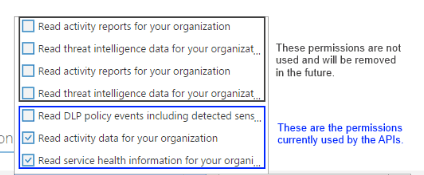
El segundo paso consistirá en obtener un token para poder realizar cualquiera de las operaciones presentadas anteriormente (deberá ser un parámetro más de la llamada). Para ello se pueden usar dos mecanismos: El flujo de concesión de código de autorización o el flujo de credenciales de cliente[5].
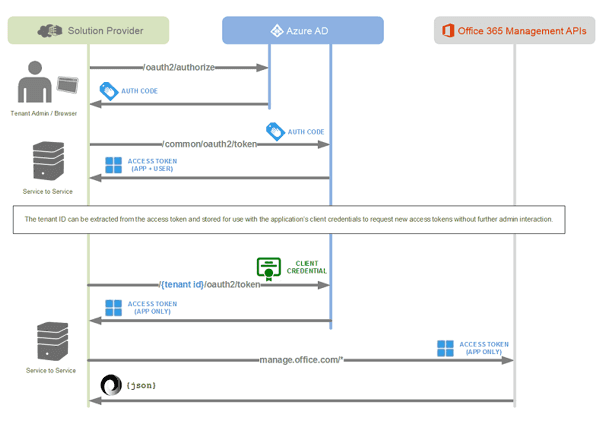
En nuestro caso elegimos la primera opción, con lo que deberemos hacer una petición como la siguiente:
GET
https://login.windows.net/common/oauth2/authorize?response_type=code&client_id=2d4d11a2-f814-46a7-890a-274a72a7309e&resource=https://manage.office.com&redirect_uri=https://www.miapp.net
En esta petición indicaremos el client_id de nuestra aplicación registrada previamente, así como la URL a la que se debe redirigir cuando se obtenga el código de autorización. De esta manera obtendremos un código de autorización, con el que haremos otra petición para obtener un token, que será el que usaremos para hacer las peticiones a la API, tal y como se muestra seguidamente:
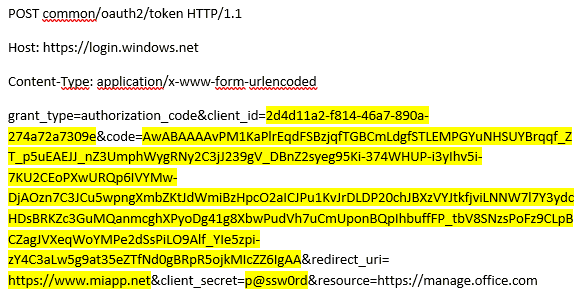
En este caso deberemos indicar el client_id y el client_secret obtenidos al registrar la aplicación en Azure AD (primer paso) y el código de autorización (obtenido en el anterior).
Finalmente obtendremos un token, con el que podremos hacer las llamadas a la API:
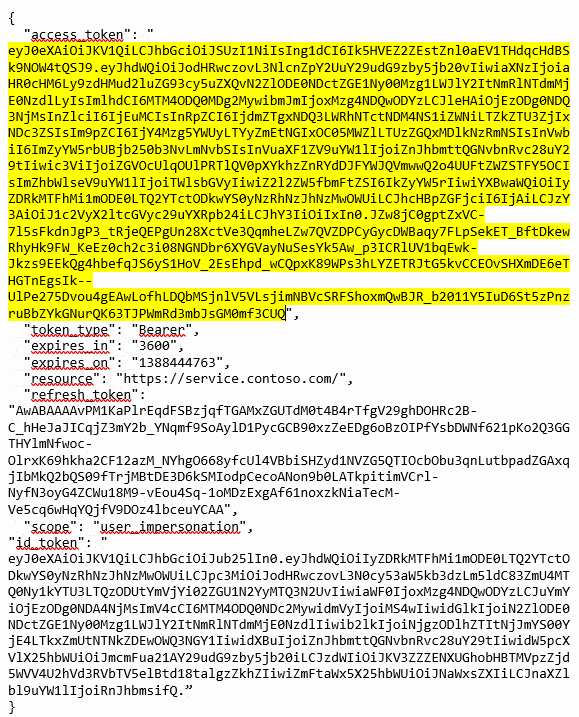
Para poder hacer las llamadas a la Office 365 Management Activity API únicamente hará falta añadir este token en la llamada con el formato Authorization: Bearer <token>.
Puedes encontrar un ejemplo de utilización de la API en el siguiente repositorio de GitHub: https://github.com/fchopo/BigBrotherOffice365.
Conclusión
En este artículo hemos visto cómo es posible consultar el registro de actividad de cualquier tenant de Office 365 mediante la Management Activity API. A partir de los tipos de contenido y las operaciones existentes podemos extraer valiosa información que nos puede servir para realizar informes o llevar a cabo auditorias sin los límites de tiempo que nos implica la consulta desde la interfaz gráfica del Office 365 Security & Compliance o el comando PowerShell Search_UnifiedAuditLog[6].
Como posibles mejoras propondríamos la incorporación de nuevos tipos de contenido, e incluso un período más extenso para la retención de los Content BLOBs.
Ferran Chopo Garcia
IT Consultant & Trainer
@fchopo http://www.ferranchopo.com
[1] https://msdn.microsoft.com/en-us/office-365/office-365-management-activity-api-reference
[3] https://msdn.microsoft.com/en-us/office-365/office-365-management-activity-api-schema
[4] https://docs.microsoft.com/en-us/office/office-365-management-api/get-started-with-office-365-management-apis
[5] https://docs.microsoft.com/en-us/office/office-365-management-api/get-started-with-office-365-management-apis
[6] https://docs.microsoft.com/en-us/powershell/module/exchange/policy-and-compliance-audit/search-unifiedauditlog?view=exchange-ps

